Wat moet u doen als Windows-beveiliging een virus detecteert?
Je werkt op je Windows-pc en ineens krijg je een melding van je antivirusprogramma dat er een virus is gedetecteerd. 😱 Wat moet je nu doen? Wij vertellen het je.
Virussen richten zich op Windows
Sinds de opkomst van de computersEr zijn virussen ontwikkeld om kwetsbaarheden in besturingssystemen uit te buiten en ons leven ingewikkelder te maken. Er zijn veel "ethische hackers" die samenwerken met netwerkteams en beveiliging om hun respectievelijke omgevingen te identificeren en te versterken, maar in dit artikel zullen we het hebben over die vervelende - en soms zeer gevaarlijke - virussen die uw pc kunnen infecteren en uw persoonlijke informatie in gevaar kunnen brengen of zelfs uw computer kunnen laten crashen.

Virussen voor Windows Ze bestaan al bijna sinds de lancering van Windows. Of deze virussen nu Outlook, Word of het hele systeem aanvielen, besturingssysteem, zijn vanaf het begin al een plaag geweest.
Een geïntegreerde beveiligingsoplossing
Microsoft heeft gemaakt Windows-beveiliging voor dagelijkse gebruikers, met als doel een antivirusoplossing te bieden die minder systeembronnen verbruikt, een heleboel functies bevat die je alleen in sommige antivirusprogramma's van derden vindt, en dat allemaal gratis! 🎉

Sinds de release van Windows 8, Microsoft Security is beschikbaar voor zowel consumenten als bedrijven en is vooraf geïnstalleerd op alle moderne Windows-apparaten.
Windows-beveiliging heeft een virus gedetecteerd
Nu we de basis hebben besproken, gaan we over naar de echte klus: wat moet je doen als je een melding krijgt dat er een virus op je pc is gevonden? 💻⚠️
Optie 1: Volg de standaardbeveiligingsaanbevelingen van Windows.
Open Windows-beveiliging door op de Windows-toets te drukken of op het menu Start te klikken en te typen Windows-beveiligingSelecteer vervolgens de app 'Windows-beveiliging' in de topresultaten. Zodra de app is geopend, sollicitatie, vindt u het type virus dat Windows Security heeft gedetecteerd in de sectie Virus- en bedreigingsbeveiliging. Klik op de knop 'Acties starten' om de actie te starten. proces van reparatie.
U kunt tijd besparen door te zoeken naar de taakbalk rechtsonder en start Windows-beveiliging vanaf daar.
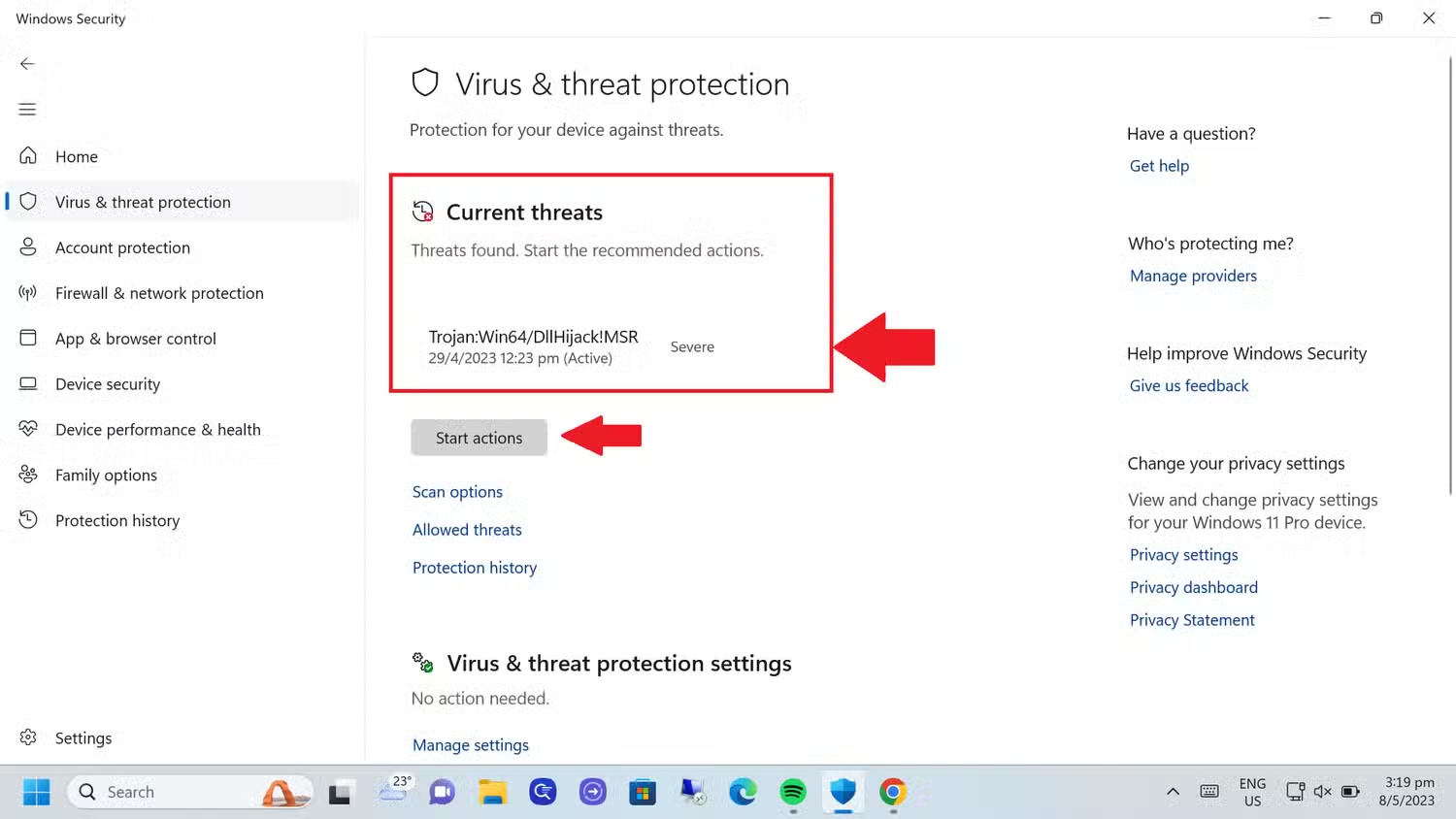 Wanneer er bedreigingen worden gedetecteerd, klikt u eerst op het gedeelte 'Bescherming tegen'. Virus en Bedreigingen", klik vervolgens op "Acties starten". Daarna Windows Beveiliging voltooit de scan en u ontvangt een bericht waarin staat of er een bedreiging is gevonden. Als Windows Als de beveiliging niets vindt, bent u waarschijnlijk veilig. Maar als er iets gevonden wordt, malware, begeleidt u door de stappen om het te verwijderen.
Wanneer er bedreigingen worden gedetecteerd, klikt u eerst op het gedeelte 'Bescherming tegen'. Virus en Bedreigingen", klik vervolgens op "Acties starten". Daarna Windows Beveiliging voltooit de scan en u ontvangt een bericht waarin staat of er een bedreiging is gevonden. Als Windows Als de beveiliging niets vindt, bent u waarschijnlijk veilig. Maar als er iets gevonden wordt, malware, begeleidt u door de stappen om het te verwijderen.
Optie 2: Voer handmatig een geavanceerde scan uit.
Een scan uitvoeren geavanceerd door te klikken op "Opties" Scannen" onder de knop Acties starten. Er wordt een menu geopend waarin u kunt selecteren welk type scan u wilt uitvoeren. De scandiepte wordt in oplopende volgorde weergegeven, van minst tot meest ingrijpend. Als het probleem dat u ondervindt uw pc hindert, kunt u een "Offline Scan" uitvoeren. Microsoft "Defender" is waarschijnlijk de beste optie. Om deze scan uit te voeren, selecteert u het keuzerondje "Microsoft Defender Antivirus (offline scan)" en klikt u vervolgens op de knop "Nu scannen" om de scan te starten. proces.
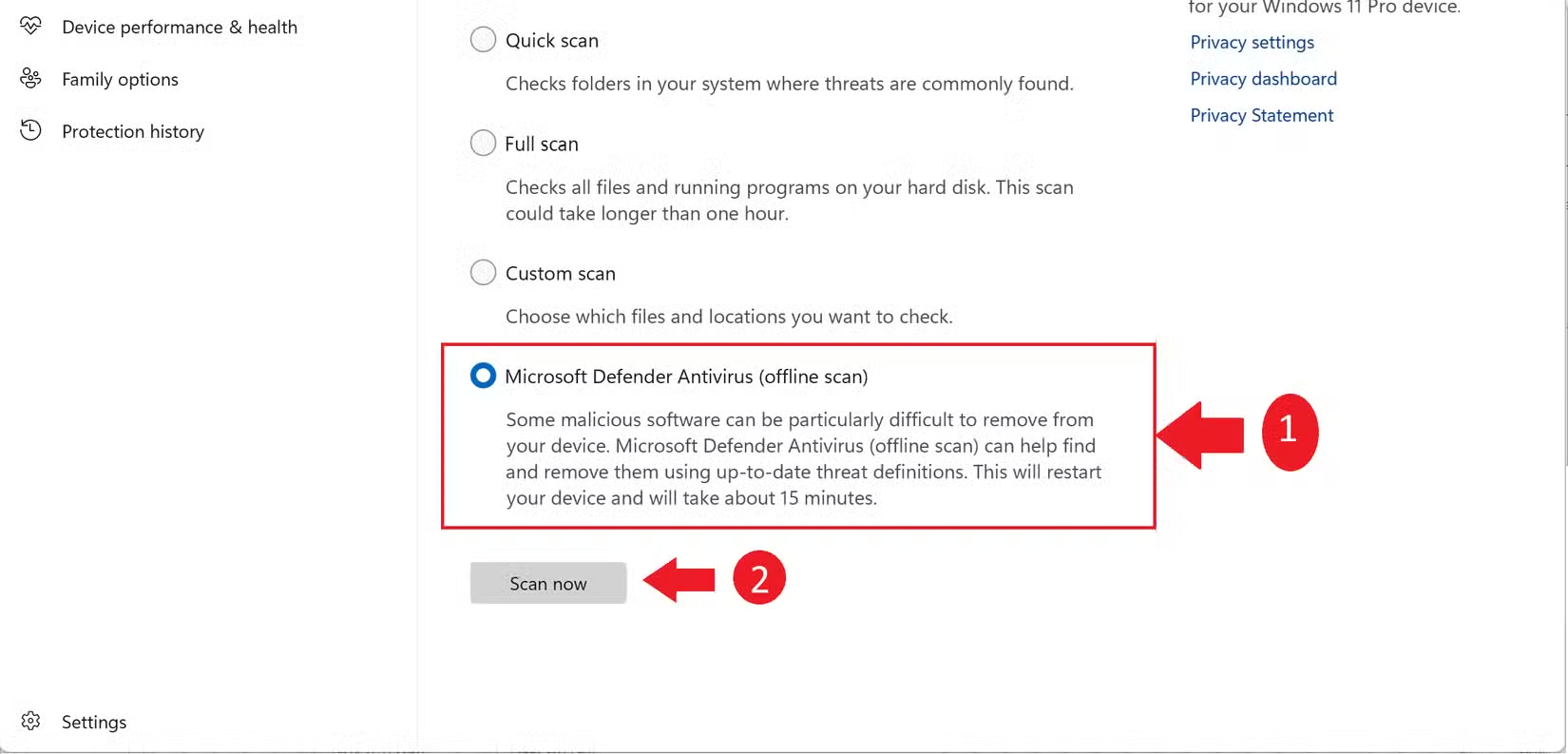 Als er een virus of een andere vorm van malware wordt gedetecteerd, Windows Security zal er alles aan doen om het te verwijderen automatisch 🔍.
Als er een virus of een andere vorm van malware wordt gedetecteerd, Windows Security zal er alles aan doen om het te verwijderen automatisch 🔍.
Er zijn echter nog een paar dingen die u elke keer moet doen als u Windows Beveiliging detecteert malware, ongeacht of deze succesvol is verwijderd of niet.
Extra stappen die u kunt proberen
In het geval dat Windows-beveiliging lost het probleem niet op, of als u voorzichtiger wilt zijn, zijn er andere beschikbare opties:
- Altijd Controleer Taakbeheer om te zien processen die veel hulpbronnen verbruiken.
- Overweeg het gebruik van scanprogramma's van derden om te bepalen of de betreffende bestanden virussen of malware bevatten en om ervoor te zorgen dat er niets meer op uw systeem achterblijft. Malwarebytes is hiervoor een goede optie.
Als deze twee stappen mislukken en u de malware niet kunt verwijderen, of als u volledig veilig wilt zijn, Zeker Om ervoor te zorgen dat uw systeem schoon is, kunt u uw pc resetten om alles te verwijderen. U kunt er ook voor kiezen houden uw bestanden, maar zorg er wel voor dat u de malware verwijdert die oorspronkelijk is geïnstalleerd, anders loopt u het risico opnieuw geïnfecteerd te worden. 🔒
Ik hoop dat je nooit de gevreesde melding 'virus gevonden' tegenkomt, en ik raad je aan om altijd te controleren wat je downloadt en waar het vandaan komt. Nu Windows de Microsoft Store In Windows 10 en Windows 11 is het voor de gemiddelde gebruiker veel gemakkelijker om deze vervelende virussen te vermijden dan in voorgaande jaren.
Anderen Beveiligingsartikelen.
Meer over computervirussen.





















